『 HUAWEI nova lite 3 』
2019年のヒット機種になるであろう、コスパ最強2万円台、色々な面でちょうど良いスマホ。
何故、HUAWEIは次々と新製品を発表できるのかは不思議に思います。
HUAWEIという企業については、常にニュースに敏感でいるようにしておいて…。
2月1日の発売後、10日程考えましたがやっぱり欲しくてゲットしました。
もうちょっと画面が小さくても良いな〜。
もうちょっと落ち着いた色合いが良いな〜。
という、いつもなら妥協できないデザイン面へ不満を差し引いても欲しくなったのです。
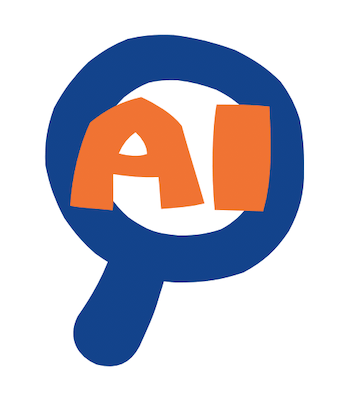
↑『 AI Vision 』という機能も、ちょっと楽しく使えます。
『 HUAWEI nova lite 3 』で上から下へ指をスライドすると…
さて、『通知パネルを開く方法』なんて誰でも知ってますよね。
どのスマホでも画面の一番上から下へ指をスライドさせるだけ……。
ところが、この機種(HUAWEI 全般でしょうか?)のイライラポイントとなっていました。
通知パネルを開きたいのに、結構な確率で「HiSearch」が開いてしまします。
「HiSearch」とは、スマホ内のデータを検索する、多分、おそらく、便利な機能です。
が、パソコンとは違い、データがどこに行ったか分からなくなるような事は今まで一度も無く、多分、おそらく、自分には不必要な機能です。
↓権限も与えていないので、この画面がドバーッと開いてしまいます……。
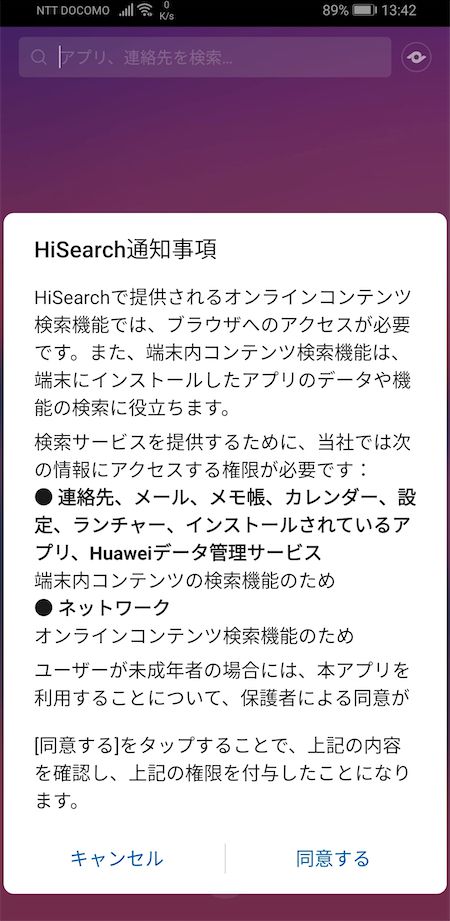
同意すると、開くのは検索窓とキーボード。
通知事項の長い文章よりは目に優しいですが、やっぱり、どこかをタップしてキャンセルする一手間が必要です。
「HiSearch」はシステムアプリで、アンインストールする事は出来ません。
アプリの設定で強制停止ボタンを押しても消えません。
画面の上ばかりでなく中央で指をスライドしても「HiSearch」は開くので、通知パネルを開きたい時は、きっちり画面の一番上まで指を持っていかないと失敗します。
『 HUAWEI nova lite 3 』は6.21インチの大画面。
ただでさえ片手だけで操作するのは難しいので、よく使うアプリは利き手側に集中させて、キーボードも小さくして利き手側に寄せる微調整をして……。
出来るだけ片手用に設定しました。
それでも通知パネルを確実に開くには両手を使うしかないのか……。
これは諦めるしかないと思っていたら、便利な設定がありました。
指紋センサーで通知パネル制御OK
「指紋認証」でロック解除ができるのは、もはや説明不要。
裏面の人差し指が触れる位置に指紋センサーがあります。
指紋センサーの反応はとても良いので、寝ている時に指にそっとスマホを置かれても、全く気付かずロック解除されますから、絶対に見られたくないデータを保存している方は気を付けて!
『 HUAWEI nova lite 3 』は他に、「顔認証」やBluetoothデバイスを利用した「スマートロック解除」にも対応していますよ。
買ったばっかりの初期設定時に1本目の指を登録したのですが、何本か追加できるはず、追加設定しておこうと設定画面を開いたら、ん?
『設定』→『セキュリティとプライバシー』→『指紋ID』を開くと……、
スライドジェスチャーの中に『通知パネルを表示』発見!!
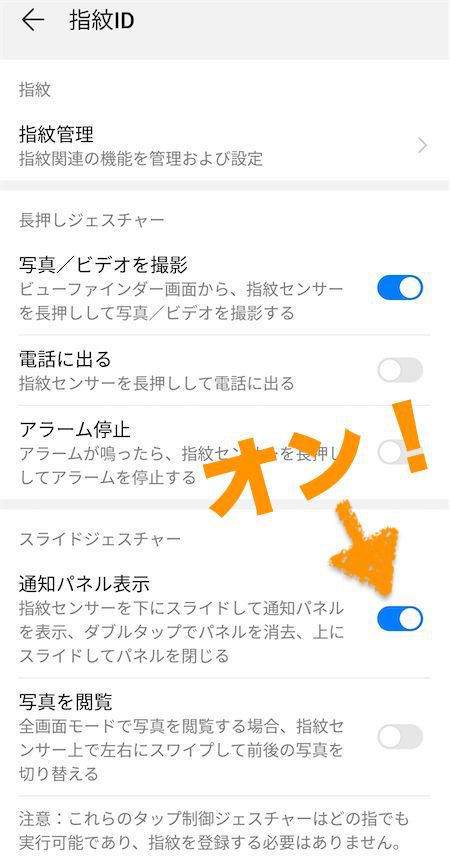
迷わずオン!
指紋センサーに触れた指を下にスライドして通知パネルを表示、ダブルタップで通知を消去、上にスライドしてパネルを閉じる。
望んでいた完璧な通知パネル制御です。
これらは、登録した指でなくても実行できますよ。
「こんな便利機能、最初からオンにしておいてよ〜」と思いましたが、最初から使われてしまうとHUAWEIの独自機能である「HiSearch」が使われなくなるので、隠しているのですね?ね?(笑)
そういえば、表側の中央下部に指紋センサーがあるタブレットなどでは、指紋センサーがホームボタンも兼ねていました。
ホームボタンが裏側になって、全く持ちかえる事なく操作できる位置にあるとなったら、ずっと快適かもしれませんね。
『HUAWEI nova lite 3』で「HiSearch」に悩まされている方は指紋ID登録画面を開いてみてくださいね。

=2019年8月追加記事=
半年経った感想です。
量販店や通販でも本体のみの購入ができるようになりました。
次々と新機種が発売されるHUAWEI製スマホ。
nova lite シリーズは、低価格ながら十分な働きをしてくれています。








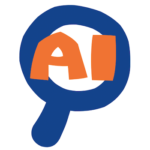

コメントは優しくどうぞ